Czy napotykasz problem polegający na tym, że Twój Mac przekierowuje do przeglądarki Search Marquis, a następnie do Bing?
Szukaj markiza to jeden rodzaj porywacza przeglądarki lub oprogramowania reklamowego, które przekierowuje użytkowników do swojej wyszukiwarki, a następnie ustawia się jako domyślna wyszukiwarka dla komputerów Mac bez pozwolenia. Dotyczy to głównie użytkowników przeglądarek Chrome, Safari i Firefox na komputerach Mac. Kiedy Twój Mac zostanie zhakowany przez Search Marquis, Twoja przeglądarka internetowa zostanie ostatecznie zastąpiona przez Bing. Co gorsza, Search Marquis będzie zbierać informacje o przeglądaniu i wyszukiwaniu oraz udostępniać je hakerom. Więc jest to całkiem konieczne usuń Search Marquis z komputera Mac.
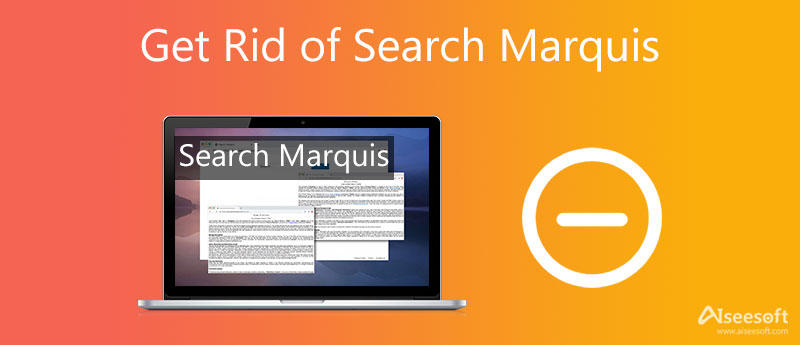
Niezależnie od tego, czy korzystasz z Safari, Chrome, czy Firefoxa na Macu, po pojawieniu się porywacza przeglądarki Search Marquis i przekierowaniu na stronę Bing, należy natychmiast usunąć Search Marquis z komputera Mac, wykonując poniższe czynności.
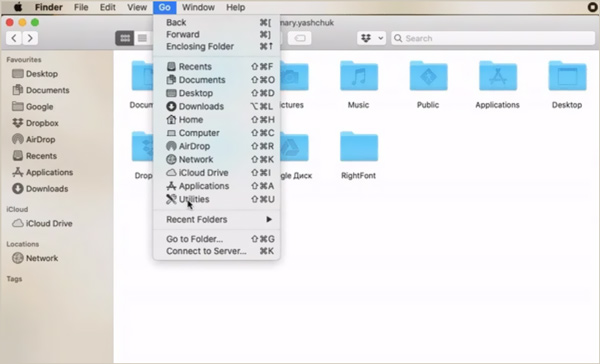
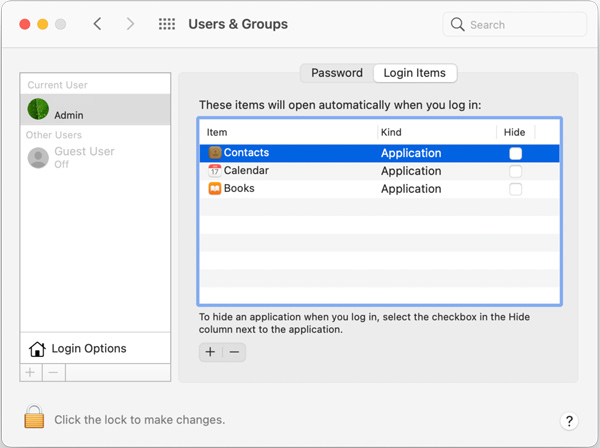

Otwórz aplikację Safari na Macu, kliknij w Safari menu u góry, a następnie wybierz Preferencje opcja. Kliknij Rozszerzenia a następnie znajdź rozszerzenie powiązane z Search Marquis. Wybierz i odinstaluj.
W polu Strona główna wróć do Ogólne ustaw preferowaną witrynę internetową jako Safari.
Aby pozbyć się Search Marquis w przeglądarce Google Chrome, powinieneś przejść do rozszerzeń Chrome. Wybierz rozszerzenie powiązane z Search Marquis i usuń je. Następnie otwórz Ustawienia i dostosuj preferowaną stronę początkową w Po uruchomieniu.
Jeśli używasz Mozilla Firefox na Macu i chcesz usunąć Search Marquis z Firefoksa, powinieneś przejść do dodatki i wybierz Rozszerzenia. Znajdź rozszerzenie, którego nie rozpoznajesz lub rozszerzenie powiązane z Search Marquis, wybierz je, kliknij ikonę z trzema kropkami obok niego, a następnie usuń je z tej przeglądarki internetowej. Następnie możesz przejść do Preferencji, a następnie zresetować stronę główną Firefoksa.
Aby łatwo pozbyć się Search Marquis na Macu, możesz również polegać na profesjonaliście Mac Cleaner. Jest specjalnie zaprojektowany do zarządzania różnymi danymi na Macu, zwalniania miejsca na Macu, usuwania wirusów i oprogramowania reklamowego oraz optymalizacji wydajności Maca.

Pliki do Pobrania
Mac Cleaner - Usuń Search Marquis z Mac
100% bezpieczeństwa. Bez reklam.





Dzięki temu Mac Cleaner możesz z łatwością pozbyć się Search Marquis i usuń wirusa przekierowań Bing na Macu. Możesz go bezpłatnie pobrać, aby utrzymać komputer Mac w dobrym stanie i przyspieszyć działanie komputera Mac.
Jak usunąć Search Baron z Macbooka?
Search Baron to stara wersja Search Marquis. Możesz użyć tych samych metod powyżej, aby pozbyć się Search Baron na Macbooku.
Jak zresetować Safari na Macu?
Możesz użyć funkcji Wyczyść historię, aby z łatwością zresetować Safari na Macu. Otwórz aplikację Safari na komputerze Mac, kliknij menu Safari u góry i wybierz opcję Wyczyść historię, aby zresetować Safari. Tutaj powinieneś wybrać usunięcie całej historii.
Jak odinstalować Google Chrome z Maca?
Do odinstaluj Google Chrome z komputera Mac, najpierw zamknij aplikację Chrome. Następnie przejdź do Findera i znajdź aplikację Google Chrome. Teraz możesz po prostu przeciągnąć go do Kosza w celu odinstalowania.
Wnioski
Kiedy zauważysz, że strona główna w Twojej przeglądarce została zastąpiona Bing, powinieneś zauważyć, że zostałeś zhakowany przez Search Marquis. Musisz usunąć markiza wyszukiwania z komputera Mac, ponieważ może to otworzyć drzwi dla wielu zagrożeń. Możesz użyć dowolnej powyższej metody, aby łatwo pozbyć się Search Marquis z Safari, Chrome i Firefox.

Mac Cleaner to profesjonalne narzędzie do zarządzania komputerami Mac w celu usuwania niepotrzebnych plików, bałaganu, dużych / starych plików, usuwania duplikatów plików i monitorowania wydajności komputera Mac.
100% bezpieczeństwa. Bez reklam.